Page 1
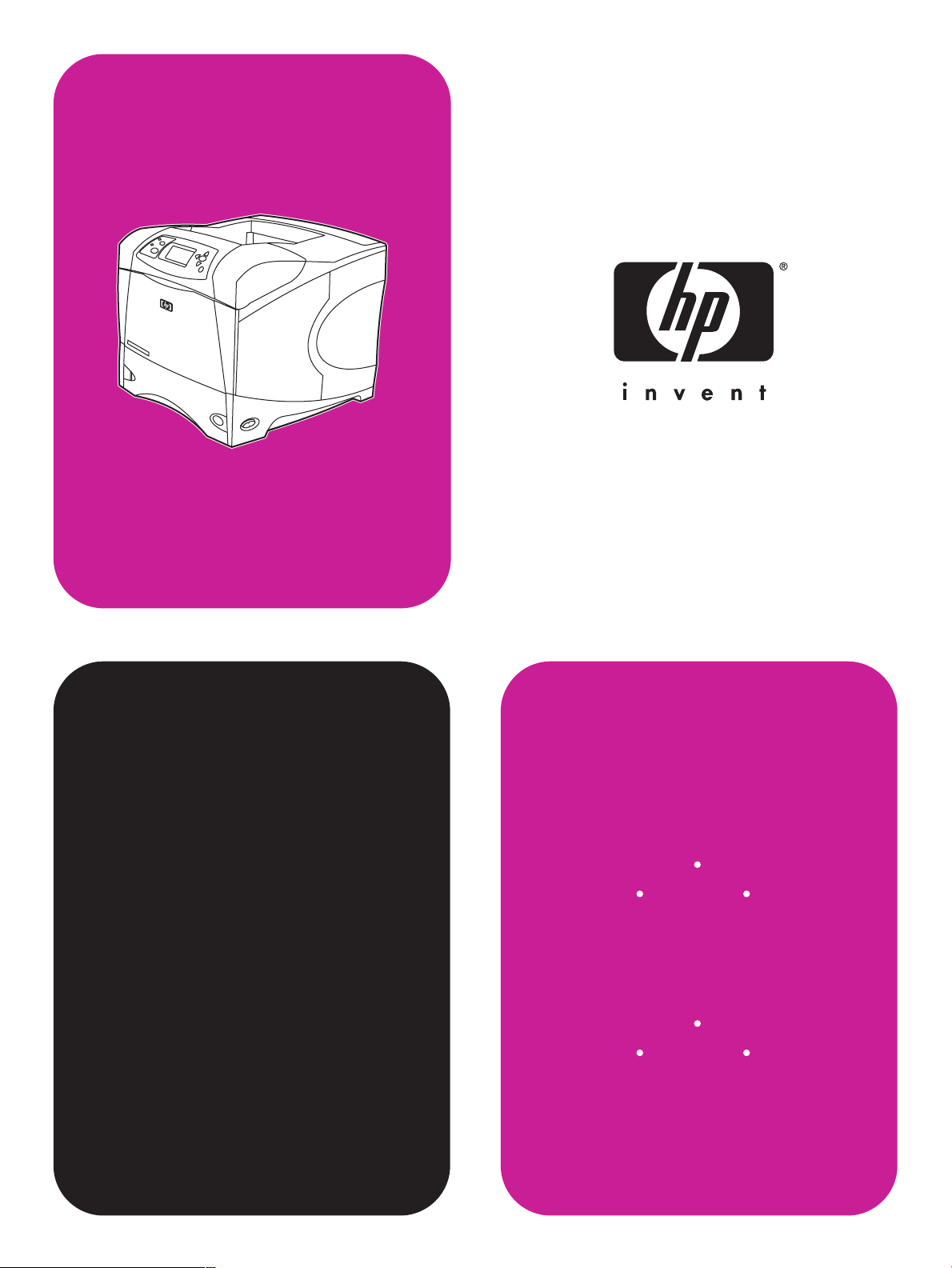
start
začínáme
alapismeretek
start
hp
LaserJet 4200
4200n 4200tn
4200dtn
hp
4300dtn 4300dtns 4300dtnsl
4200dtns 4200dtnsl
LaserJet 4300
4300n 4300tn
Page 2
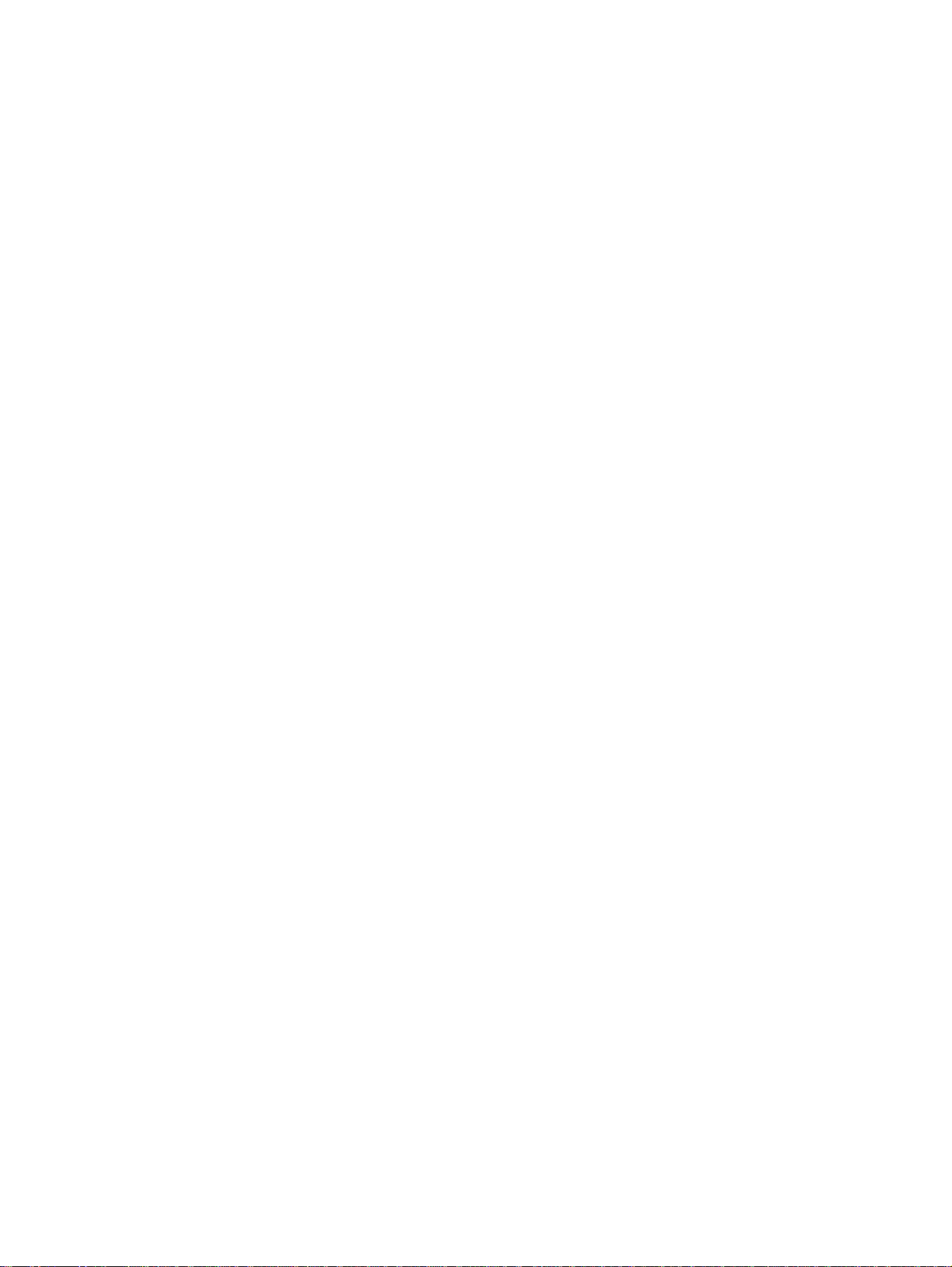
© Copyright Hewlett-Packard Company 2002
All Rights Reserved.
Except as allowed by copyright laws or herein, reproduction, adaptation, or
translation without prior written permission is prohibited.
A user of the Hewlett-Pac kard printer associated with this guide is granted a
license to (a) print hard copies of this guide for personal, internal, or
company use subject to the restriction not to sell, resell or otherwise
distribute the hard copies; and (b) place an electronic copy of this guide on a
network server provided access to the electronic copy is limited to personal,
internal users of the Hewlett-Packard printer associated with this guide.
Part Number: Q2431-90904
First Edition, June 2002
Warranty
The information contained in this document is subject to change without
notice.
Hewlett-Packard makes no warranty of any kind with respect to this
information. HEWLETT-PACKARD SPECIFICALLY DISCLAIMS THE
IMPLIED WARRANTY OF MERCHANTABILITY AND FITNESS FOR A
PARTICULAR PURPOSE.
Hewlett-Packard shall not be liable for any direct, indirect, incidental,
consequential, or other damage alleged in connection with the furnishing or
use of this information.
FCC regulations
The HP LaserJet 4200 series printers and HP LaserJet 4300 series printers
have been tested and found to comply with the limits for a Class B digital
device, pursuant to Part 15 of the FCC rules. These limits are designed to
provide reasonable protection against harmful interference in a residential
installation. This equipment generates, uses, and can radiate radio
frequency energy. If this equipment is not installed and used in accordance
with the instructions, it might cause harmful interference to radio
communications. However, there is no guarantee that interference will not
occur in a particular installation. If this equipment does cause harmful
interference to radio or television reception, which can be determined by
turning the equipment off and on, the user is encouraged to try to correct the
interference by one or more of the following measures:
• Reorient or relocate the receiving antenna.
• Increase separation between equipment and receiver.
• Connect equipment to an outlet on a circuit different from that to which the
receiver is located.
• Consult your dealer or an experienced radio/TV technician.
Note: Any changes or modifications to the printer that are not
expressly approved by HP could void the user’s authority to operate
this equipment. Use of a shielded interface cable is required to comply
with the Class B limits of Part 15 of FCC rules.
See the use guide on the CD-ROM f or other regulatory information regarding
the HP LaserJet 4200 series printers and HP LaserJet 4300 series printers.
1
Page 3
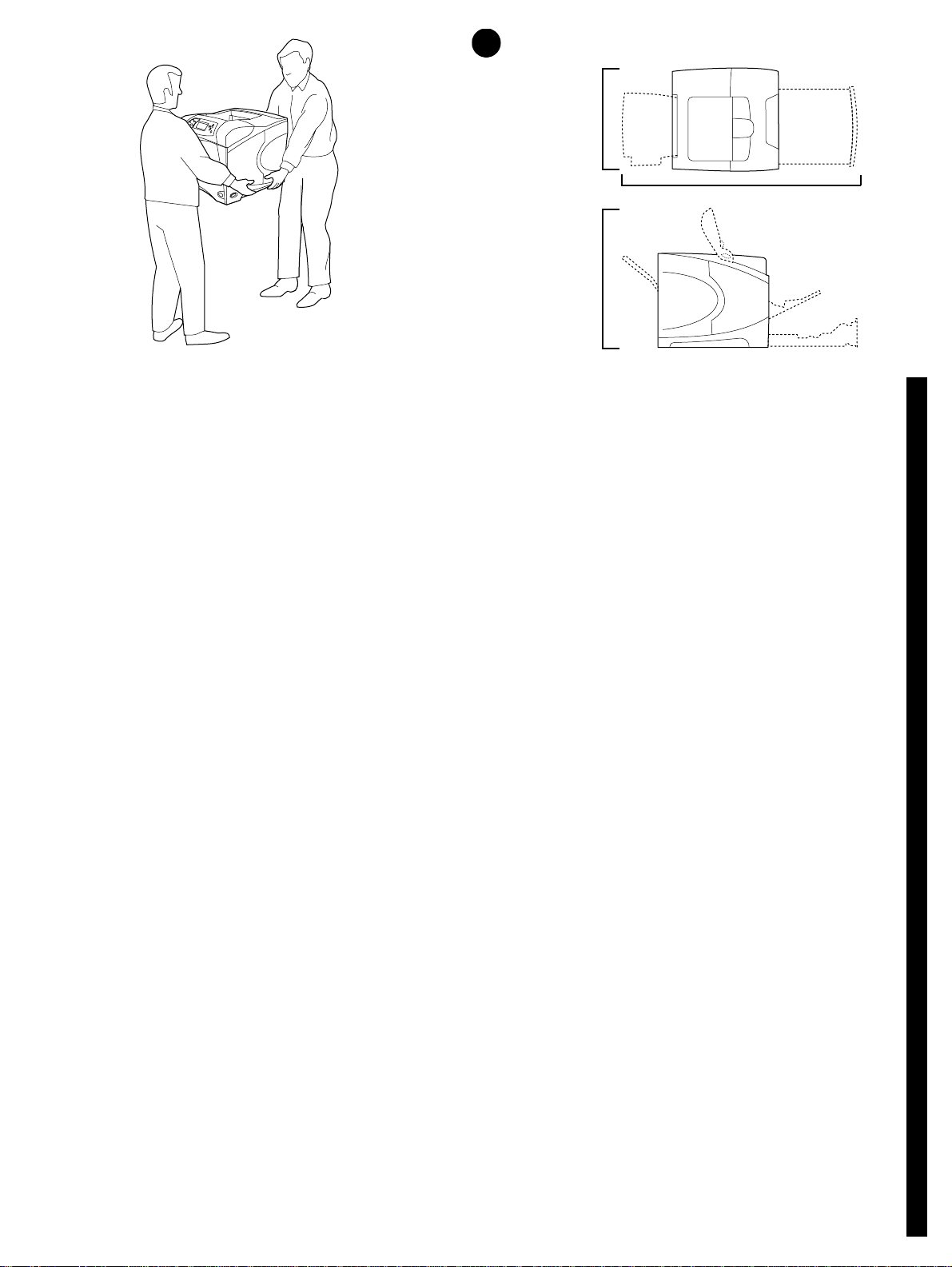
HP LaserJet 4200/4200n/4200tn/4200dtn/4200dtns/4200dtnsl
1
HP LaserJet 4300/4300n/4300tn/4300dtn/4300dtns/4300dtnsl
412 mm
(16.2 inches)
1045 mm (41.1 inches)
HP LaserJet 4200/
4200n/4300/4300n
547 mm
(21.5 inches)
WARNING! The printer is heavy. To prevent physical injury, two people
should lift and move the printer.
VAROVÁNÍ! Tiskárna má velkou hmotnost. Aby nedošlo k poranění, musí
tiskárnu zvedat a přenášet dvě osoby.
FIGYELEM! A nyomtató nehéz. A testi sérülések elkerülése érdekében a
nyomtatót két embernek kell megemelnie és mozgatnia.
OSTRZEŻENIE! Drukarka jest ciężka. Aby zapobiec obrażeniom ciała,
drukarka powinna być podnoszona i przenoszona przez dwie osoby.
Prepare the location. Place the printer in a well-ventilated room on a
sturdy, level surface. Allow space around the printer, including 2 inches
(50 mm) of space around the printer for ventilation.
English
Výběr umístění. Umístěte tiskárnu na pevný, rovný povrch na dobře
větraném místě. Zajistěte, aby v blízkosti tiskárny byl dostatek místa včetně
50 mm volného prostoru okolo tiskárny pro zajištění odvětrávání.
Češky
Készítse elő a helyet. Egy jól szellőző helyiségben, stabil, vízszintes
területen helyezze el a nyomtatót. Hagyjon elég helyet a nyomtató körül,
legalább 50 mm-t (2 hüvelyk), hogy biztosítva legyen a szellőzés
lehetősége.
Magyar
Przygotowanie miejsca. Drukarkę umieść na stabilnym równym podłożu
w dobrze wentylowanym pomieszczeniu. Aby zapewnić prawidłową
wentylację, wokół drukarki pozostaw 50 mm wolnej przestrzeni.
Polski
2
Page 4
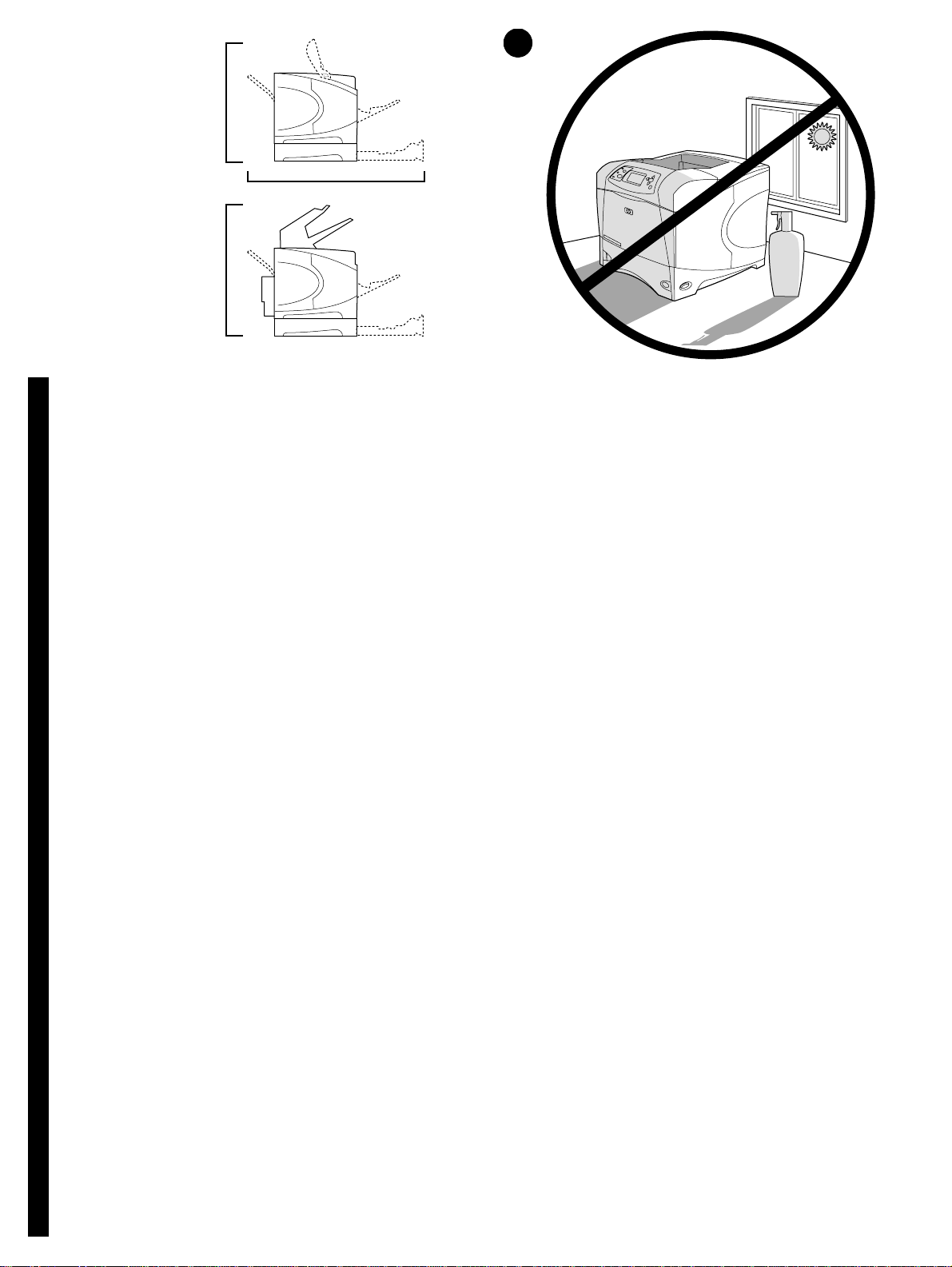
HP LaserJet 4200tn/
4200dtn/4300tn/4300dtn
670 mm
(26.4 inches)
2
HP LaserJet 4200dtns/
4200dtnsl
HP LaserJet 4300dtns/
4300dtnsl
Make sure that the location has an adequate power supply. Check the
voltage rating on your printer (located under the top cover). The power
supply will be either 110 to 127 Vac or 220 to 240 Vac, 50/60 Hz.
English
740 mm
(29.1 inches)
1045 mm (41.1 inches)
Zkontrolujte, zda je v blízkosti umístění tiskárny vhodný zdroj
napájení. Zkontrolujte jmenovité napětí tiskárny (pod horním krytem).
Napětí zdroje může být 110 až 127 V ~ nebo 220 až 240 V ~ 50/60 Hz.
Češky
Regulate the environment. Do not place the printer in direct sunlight or
near chemicals. Make sure that the environment does not experience
abrupt changes in temperature or humidity.
• Temperature: 50° to 91° F (10° to 32.5° C)
• Relative humidity: 20 to 80%
Pracovní prostředí. Neumist´ujte tiskárnu na přímé sluneční záření ani v
blízkosti chemických látek. Zajistěte, aby v prostředí nedocházelo k
prudkým změnám teploty nebo vlhkosti.
• Provozní teplota: 10° až 32,5° C
• Relativní vlhkost: 20 až 80%
Győződjön meg róla, hogy az elhelyezés szerinti helyen megfelelő
áramellátás biztosítható. Ellenőrizze a nyomtató hálózati feszültség
igényét (a felső borító alatt található). A feszültség igény vagy 110 – 127 VAC,
vagy 220 – 240 VAC, 50/60 Hz.
Magyar
Sprawdzenie źródła zasilania w pomieszczeniu. Sprawdź napięcie
znamionowe drukarki (informacje znajdują się pod górną pokrywą). Napięcie
zasilania wynosi od 110 do 127 V~ lub od 220 do 240 V~, 50/60 Hz.
Polski
Környezeti követelmények. Ne tegye ki a készüléket közvetlen
napsugárzásnak, és ne helyezze vegyszerek közelébe. Ügyeljen arra, hogy
a nyomtató környezetében ne legyenek szélsőséges hőmérsékleti és
páratartalom változások.
• Hőmérséklet: 10° – 32,5° C (50° – 91° F)
• Relatív páratartalom: 20 - 80 %
Przygotowanie właściwego otoczenia. Nie umieszczaj drukarki w miejscu
narażonym na bezpośrednie działanie promieni słonecznych lub w pobliżu
środków chemicznych. Upewnij się, że w pomieszczeniu nie będą miały
miejsca nagłe zmiany temperatury lub wilgotności.
• Temperatura: od 10° do 32,5° C
• Wilgotność względna: od 20 do 80%
3
Page 5
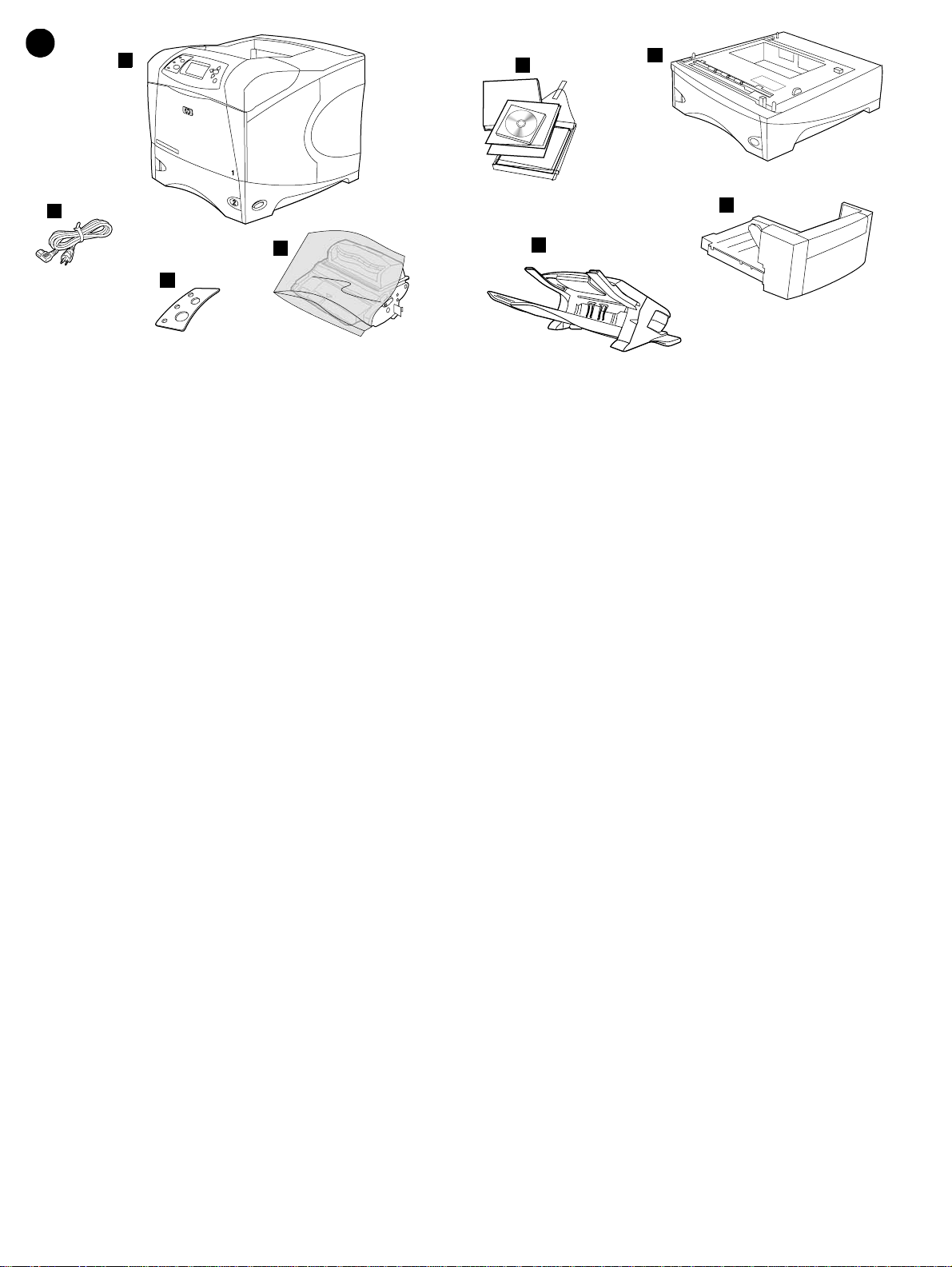
3
1
5
6
2
4
3
Check the package contents. Make sure that all the parts are included.
1) Printer; 2) Right-angle power cord; 3) Control panel overlay (This part
might already be installed on the printer.); 4) Print cartridge;
Zkontrolujte obsah balení. Zkontrolujte, zda balení obsahuje všechny
části. 1) Tiskárna; 2) Lomená napájecí šňůra; 3) Kryt ovládacího panelu
(tato součást je již pravděpodobně nainstalována na tiskárně); 4) Tisková
kazeta;
8
7
5) Software and documentation on CD-ROM; 6) Optional 500-sheet
feeder*; 7) Optional stapler/stacker*; 8) Optional duplexer*;
*This item is included with some models; it is available f or all other models
as an optional accessory.
5) Software a dokumentace na disku CD-ROM; 6) Doplňkový podavač na
500 listů*; 7) Doplňková sešívačka/stohovač*; 8) Doplňkový modul pro
oboustranný tisk*;
*Tato položka se dodává pouze s některými modely. Pro všechny ostatní
modely je možné ji dokoupit jako doplňkové příslušenství.
A csomag tartalmának ellenőrzése. Ellenőrizze, hogy megvan-e minden
alkatrész. 1) Nyomtató; 2) Derékszögű tápkábel; 3) Kezelőpanel fedele
(Lehet, hogy ez az elem már fel van szerelve a nyomtatóra.);
4) Nyomtatópatron;
Sprawdzenie zawartości opakowania. Upewnij się, że opakowanie
zawiera wszystkie elementy wyposażenia. 1) Drukarka; 2) Przewód
zasilający z wtyczką podłączaną pod kątem prostym; 3) Nakładka na panel
sterowania (ta część może być już zamontowana w drukarce); 4) Kaseta
drukująca;
5) Szoftver és dokumentáció a CD-ROM-on; 6) Opcionális 500 lapos
adagoló*; 7) Opcionális tűző/lerakó*; 8) Opcionális duplex egység*;
*Ez az elem néhány modellhez mellékelve van; az összes többi modellhez
opcionális tartozékként beszerezhető.
5) Oprogramowanie i dokumentacja na dysku CD-ROM; 6) Opcjonalny
podajnik na 500 arkuszy*; 7) Opcjonalny odbiornik układający ze
zszywaczem*; 8) Opcjonalny duplekser*;
*Wyposażenie to dołączono do niektórych modeli; dla wszystkich innych
modeli jest ono opcjonalne.
4
Page 6
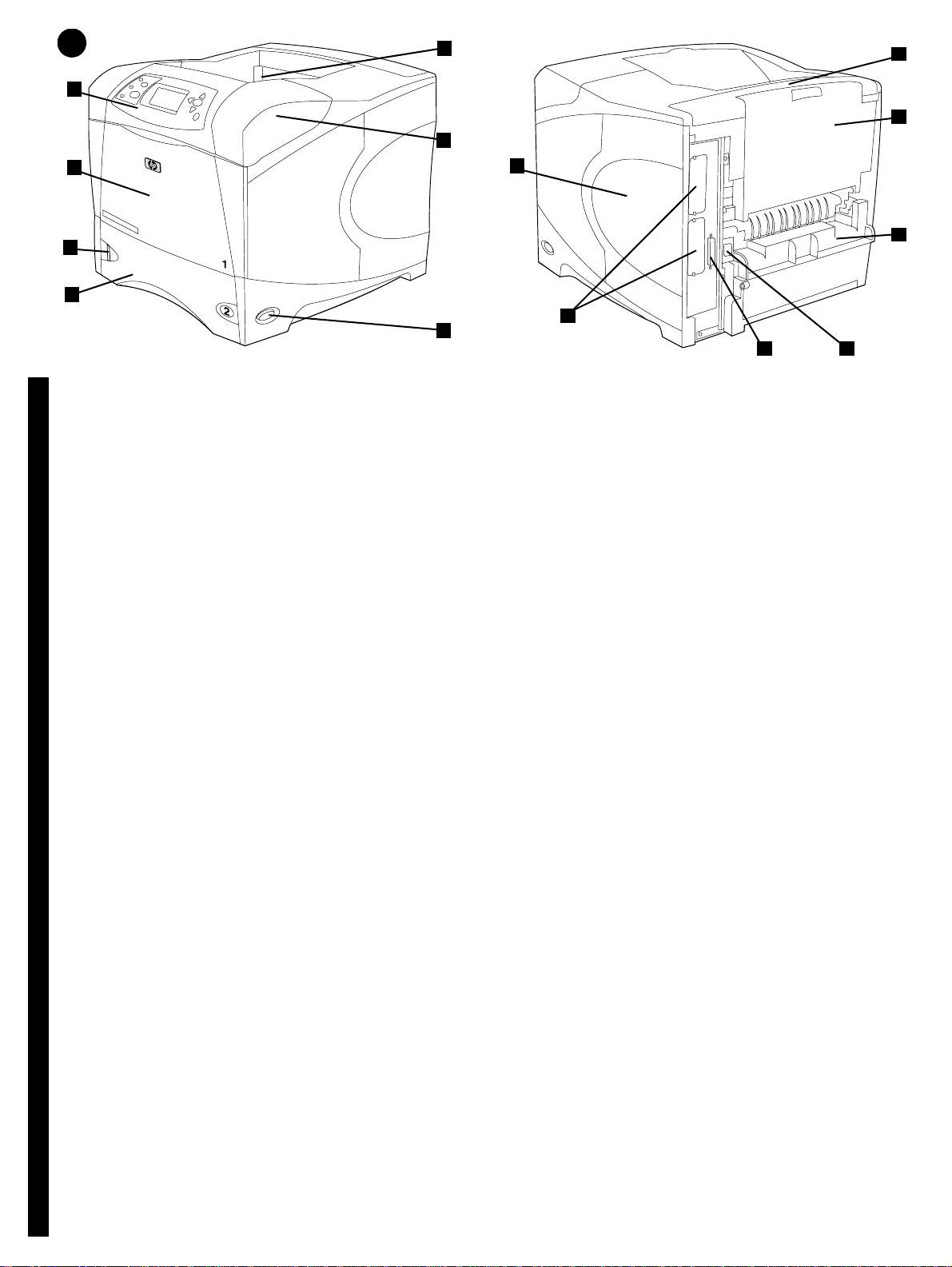
4
1
2
5
6
8
10
11
3
4
Identify printer parts. Front view: 1) Control panel; 2) Tray 1; 3) Paper
level indicator; 4) Tray 2; 5) Standard output bin; 6) Top cover (provides
access to the print cartridge, the serial number, the model number, and
the voltage rating); 7) Power switch
English
Seznamte se s částmi tiskárny. Pohled zepředu: 1) Ovládací panel;
2) Zásobník 1; 3) Indikátor množství papíru; 4) Zásobník 2; 5) Standardní
výstupní přihrádka; 6) Horní kryt (přístup k tiskové kazetě, sériovému číslu,
číslu modelu a k označení jmenovitého napětí); 7) Vypínač
Češky
A nyomtató részeinek azonosítása. Elölnézet: 1) Kezelőpanel
2) 1. t á l c a 3) Papírszintjelző; 4) 2. tálca; 5) Standard kimeneti tálca;
6) Felső fedél (lehetővé teszi a hozzáférést a nyomtatópatronhoz, a
sorozatszámhoz, a modellszámhoz és a tápfeszültség igényhez);
7) Tápkapcsoló
Magyar
12
7
Back view: 8) Memory access door; 9) EIO slots (Some models have an
optional HP Jetdirect print server installed.); 10) Output-accessory cover;
11) Rear output bin; 12) Duplexer slot cover; 13) Power-cord connector;
14) Parallel interface port
9
14
13
Pohled zezadu: 8) Dvířka pro přístup k paměti; 9) Patice EIO (v některých
modelech je nainstalován doplňkový tiskový server HP Jetdirect); 10) Kryt
zásuvky pro výstupní zařízení; 11 ) Zadní výstupní přihrádka; 12) Kryt
zásuvky pro modul pro oboustranný tisk; 13 ) Konektor napájecí šňůry;
14) Port paralelního rozhraní
Hátulnézet: 8) Memória ajtó; 9) EIO nyílások (Néhány modell rendelkezik
egy telepített opcionális HP Jetdirect nyomtatószerverrel.);
10) Kimeneti-tartozék borító; 11 ) Hátsó kimeneti tálca; 12 ) Duplex egység
nyílásborító; 13 ) Tápkábel csatlakozó; 14) Párhuzamos illesztő port
Elementy drukarki. Widok z przodu: 1) Panel sterowania; 2) Podajnik 1;
3) Wskaźnik poziomu papieru; 4) Podajnik 2; 5) Standardowy pojemnik
wyjściowy; 6) Pokrywa górna (zapewnia dostęp do kasety drukującej,
numeru seryjnego, numeru modelu i napięcia znamionowego);
7) Wyłącznik zasilania
Polski
Widok z tyłu: 8) Drzwiczki dostępu do gniazd pamięci; 9) Złącza EIO
(w niektórych modelach zainstalowano opcjonalny serwer druku
HP Jetdirect); 10) Pokrywa dodatkowego pojemnika wyjściowego;
11 ) Tylny pojemnik wyjściowy; 12) Pokrywa dupleksera; 13) Złącze
przewodu zasilającego; 14) Port równoległy interfejsu
5
Page 7

5
Remove the packing materials. 1) Remove the shipping bag and any
orange tape from the front and back of the printer. 2) Open the printer top
cover and remove the foam packing material inside. 3) Remove the plastic
film from the control panel display.
Odstraňte balicí materiál. 1) Sejměte přepravní vak a odstraňte všechny
oranžové pásky z přední a zadní strany tiskárny. 2) Otevřete horní kryt
tiskárny a odstraňte pěnový balící materiál z vnitřního prostoru. 3) Odstraňte
plastovou fólii z displeje ovládacího panelu.
Távolítsa el a csomagoló anyagokat. 1) Távolítsa el a szállítási zsákot és
a narancssárga ragasztószalagot a nyomtató elejéről és hátuljáról.
2) Nyissa ki a nyomtató felső fedelét, és távolítsa el a habszivacs
csomagolóanyagot belülről. 3) Távolítsa el a műanyag fóliát a kezelőpanel
kijelzőjéről.
Usuwanie materiałów pakunkowych. 1) Wyjmij drukarkę z torby
pakunkowej i usuń pomarańczową taśmę z przedniej i tylnej części
drukarki. 2) Otwórz górną pokrywę drukarki i usuń z wnętrza styropianowy
materiał pakunkowy. 3) Usuń folię z wyświetlacza panelu sterowania.
4) Open tray 1 and remove the orange sheet. 5) Open tray 2 and remove
all orange tape and packing materials. 6) Close both trays. Note: Save all
the packing material. You might need to repack the printer at a later date.
4) Otevřete zásobník 1 a vyjměte oranžový list. 5) Otevřete zásobník 2 a
odstraňte všechny oranžové pásky a balící materiál. 6) Zavřete oba
zásobníky. Poznámka: Veškerý balící materiál uschovejte. Je možné, že
bude někdy třeba tiskárnu zabalit.
4) Nyissa ki az 1. tálcát, és távolítsa el a műanyag lapot. 5) Nyissa ki a
2. tálcát, és távolítsa el a műanyag szalagot és a csomagolóanyagokat.
6) Zárja be mindkét tálcát. Megjegyzés: Őrizze meg az összes
csomagolóanyagot. Később esetleg újra be kell csomagolnia a nyomtatót.
4) Otwórz podajnik 1 i usuń pomarańczowy arkusz. 5) Otwórz podajnik 2
i usuń całą pomarańczową taśmę i materiały pakunkowe. 6) Zamknij oba
podajniki. Uwaga: Zachowaj wszystkie materiały pakunkowe. Mogą być
przydatne przy ponownym pakowaniu drukarki.
6
Page 8

6
2
3
4
5
Install the print cartridge. 1) Remove the print cartridge from its
packaging. 2) Bend and then pull the sealing tab from the end of the print
cartridge to remove the entire length of the tape. CAUTION: Avoid
touching any black toner on the tape. If the toner gets on your clothing,
wipe it off with a dry cloth and wash the clothing in cold water. Hot water
English
sets the toner into the fabric.
Instalace tiskové kazety. 1) Vyjměte tiskovou kazetu z obalu. 2) Ohněte a
odtrhněte chlopeň těsnící pásky na okraji kazety. Odstraňte celou délku
pásky. UPOZORNĚNÍ: Nedotýkejte se černého toneru na pásce. Pokud
toner potřísní oděv, oprašte jej suchým hadříkem a vyperte ve studené
vodě. Horkou vodou se toner zapustí do látky.
Češky
Telepítse a nyomtatópatront. 1) Csomagolja ki a nyomtatópatront.
2) Fogja meg és húzza le a szalag fülét a nyomtatópatron végétől, hogy
eltávolíthassa az egész szalagot. VIGYÁZAT: Ne érintse meg a szalagon
lévő fekete tonert. Ha toner került a ruhájára, akkor száraz ronggyal törölje
le a festéket, és hideg vízben mossa ki a ruhát. Forró vízzel történő mosás
Magyar
következtében a festékanyag megköt a szövetben.
Instalacja kasety drukującej. 1) Wyjmij kasetę drukującą z opakowania.
2) Odegnij, a następnie pociągnij za końcówkę taśmy zabezpieczającej,
aby usunąć ją na całej długości kasety. UWAGA: Nie dotykaj tonera na
taśmie. Jeśli toner wysypie się na ubranie, zetrzyj go suchą ściereczką, a
następnie wypłucz ubranie w zimnej wodzie. Gorąca woda utrwala toner na
Polski
tkaninie.
3) Lift the printer top cover. 4) Slide the print cartridge into the printer as
far as it can go. 5) Close the top cover. Note: If the top cover does not
close, make sure the print cartridge is correctly installed.
3) Zvedněte horní kryt tiskárny. 4) Zasuňte tiskovou kazetu co nejdále do
tiskárny. 5) Zavřete horní kryt. Poznámka: Pokud nelze horní kryt tiskárny
zcela zavřít, zkontrolujte, zda je tisková kazeta správně nainstalovaná.
3) Emelje fel a nyomtató felső fedel ét. 4) Csúsztassa be ütközésig a patront
a nyomtatóba. 5) Zárja be a felső fedelet. Megjegyzés: Ha a felső fedelet
nem lehet bezárni, nézze meg, hogy nyomtatópatron megfelelően van-e
behelyezve.
3) Podnieś górną pokrywę drukarki. 4) Wsuń kasetę drukującą do
drukarki, dociskając ją do oporu. 5) Zamknij górną pokrywę. Uwaga:
Jeżeli górna pokrywa nie zamknie się, upewnij się, czy kaseta drukująca
została włożona prawidłowo.
7
Page 9

7
1
4
2
3
5
Install any optional accessories. Use the separate installation
instructions to install any accessories that you have purchased with the
printer. 1) EIO accessories; 2) Hard disk; 3) Stackable 500-sheet feeder*;
4) Memory DIMM, flash DIMM, or font DIMM; 5) Power envelope feeder;
Nainstalujte libovolné doplňkové příslušenství. Při instalaci příslušenství
zakoupeného s tiskárnou postupujte podle samostatných pokynů.
1) Příslušenství EIO; 2) Pevný disk; 3) Stohovatelný podavač na 500 listů*;
4) Pamět´ DIMM, Flash DIMM nebo pamět´ písem DIMM; 5) Mechanický
podavač obálek;
6
8
9
7
6) Duplexer for two-sided printing; 7) 1500-sheet feeder*; 8) Stacker or
Stapler/stacker; 9) Storage cabinet
*The printer supports a maximum of two optional feeders (two 500-sheet
feeders or one 500-sheet feeder and one 1,500-sheet feeder).
6) Modul pro oboustranný tisk; 7) Podavač na 1500 listů*; 8) Stohovač
nebo sešívačka se stohovačem; 9) Úložná skříňka
*Tiskárna umožňuje používat max. dva doplňkové podavače (dva podavače
na 500 listů nebo jeden na 500 listů a jeden na 1500 listů).
Telepítse az opcionális tartozékokat. A nyomtatóhoz vásárolt tartozékok
behelyezéséhez használja a különálló telepítési utasításokat. 1) EIO
tartozékok; 2) Merevlemez; 3) Becsúsztatható 500 lapos adagoló*;
4) Memória DIMM, gyors DIMM vagy font DIMM; 5) Nagyteljesítményű
borítékadagoló;
Instalacja urządzeń dodatkowych. Korzystaj z osobnych instrukcji
montażu podczas instalacji urządzeń dodatkowych zakupionych z drukarką.
1) Urządzenia EIO; 2) Dysk twardy; 3) Dołączany podajnik na 500 arkuszy*;
4) Moduł DIMM pamięci RAM, Moduł DIMM pamięci flash lub Moduł DIMM
pamięci czcionek; 5) Podajnik kopert z napędem;
6) Duplex egység a kétoldalas nyomtatáshoz; 7) 1500 lapos adagoló*;
8) Tűző vagy Tűzű/lerakó; 9) Tároló
*A nyomtató maximum két opcionális adagolót támogat (két 500 lapos
adagoló, vagy egy 500 lapos adagoló és egy 1,500 lapos adagoló).
6) Duplekser do drukowania dwustronnego; 7) Podajnik na 1500 arkuszy*;
8) Odbiornik układający/odbiornik układający ze zszywaczem; 9) Szafka
do przechowywania papieru
*Drukarka obsługuje maksymalnie dwa opcjonalne podajniki (dwa na
500 arkuszy lub jeden na 500 arkuszy i jeden na 1500 arkuszy).
8
Page 10

8
2
1
Load T ray 2. (F or inf ormation about loading other trays, see the use guide
on the CD-ROM.) 1) Pull tray2 completely out of the printer.
English
Vložte papír do zásobníku 2. (Pokyny pro vkládání papíru do ostatních
zásobníků viz Uživatelská příručka na disku CD-ROM.) 1) Vytáhněte
zásobník 2 zcela z tiskárny.
Češky
3
2) Pinch the release on the left guide and slide the guides to the correct
paper size. 3) Pinch the release on the rear paper guide and slide it to the
correct paper size.
2) Stiskněte pojistku na levém vodítku a nastavte vodítka na správný formát
papíru. 3) Stiskněte pojistku na zadním vodítku a nastavte vodítko na
správný formát papíru.
Töltse be a 2. tálcát. (A többi tálca betöltésére vonatkozó információt
nézze meg a CD-ROM-on található felhasználói kézikönyvben.) 1) Húzza ki
teljesen a nyomtatóból a 2. tálcát.
Magyar
Wkładanie papieru do podajnika 2. (Informacje na temat wkładania
papieru do innych podajników znajdują się w instrukcji obsługi na dysku
CD-ROM.) 1) Całkowicie wyciągnij podajnik 2 z drukarki.
Polski
2) Nyomja meg a bal oldali papírvezető kioldóját, és csúsztassa a
papírvezetőket a megfelelő papírmérethez. 3) Nyomja meg a hátsó
papírvezető kioldóját, és csúsztassa azt a megfelelő papírmérethez.
2) Ściśnij element zwalniający na lewej prowadnicy i przesuwając
prowadnice dostosuj je do odpowiedniego formatu papieru. 3) Ściśnij
element zwalniający na tylnej prowadnicy papieru i przesuwając ją dostosuj
do odpowiedniego formatu papieru.
9
Page 11

4
5
4) Rotate the blue knob on the right side of the tray to the correct paper
size. (Turn the knob to “STANDARD” for LTR, A4, LGL, EXEC, A5, and
JIS B5 paper sizes, or to “CUSTOM” for custom paper sizes.)
4) Otočte modrý knoflík v pravé části zásobníku na správný formát papíru.
(Pro formáty LTR, A4, LGL, EXEC, A5 a JIS B5 otočte knoflík na
”STANDARD”, pro vlastní formáty otočte knoflík na ”CUSTOM”.)
4) Forgassa el a tálca jobb oldalán található kék gombot a megfelelő
papírmérethez. (Fordítsa el a kart “STANDARD” állásba a LTR, A4, LGL,
EXEC, A5 és a JIS B5 papírméretek esetében, vagy fordítsa “CUSTOM”
állásba az egyedi papírméretek esetében.)
4) Przekręć niebieską gałkę po prawej stronie podajnika, aby ustawić
odpowiedni format papieru. (Ustaw gałkę na pozycji “STANDARD” dla
formatu LTR, A4, LGL, EXEC, A5 i JIS B5 lub “CUSTOM” dla formatów
nietypowych.)
5) Load paper into the paper tray with the top edge of the paper facing the
front edge of the tray. Make sure that the paper is flat at all four corners
and that the top of the stack is below the maximum-height indicators.
CAUTION: Do not fan the paper . F anning can cause misf eeds. 6) Slide the
tray back into the printer.
5) Vložte papír do zásobníku horním okrajem směrem k přednímu okraji
zásobníku. Zkontrolujte, zda papír leží ve všech rozích a zda stoh papíru
nepřesahuje značky maximální výšky. UPOZORNĚNÍ: Papír neprovětrávejte.
Mohou nastat potíže při podávání. 6) Zasuňte zásobník do tiskárny.
5) Töltsön be papírt a papírtálcába úgy, hogy a papír felső széle szembe
kerüljön a tálca elülső szélével. Ellenőrizze, hogy a papír mind a négy
sarkánál sima-e, és hogy a köteg teteje nincs-e a magasságjelzésnél
magasabban. FIGYELEM: Ne pörgesse át a papírköteget. Az átpörgetés
rossz papíradagolást okozhat. 6) Csúsztassa vissza a tálcát a nyomtatóba.
5) Włóż do podajnika papier skierowany górną krawędzią arkusza w stronę
przedniej krawędzi podajnika. Upewnij się, że papier leży płasko w podajniku
we wszystkich czterech narożnikach i znajduje się poniżej wskaźników
maksymalnej wysokości. UWAGA: Nie kartkuj ryzy papieru. Kartkowanie
może powodować trudności w podawaniu arkuszy papieru. 6) Wsuń
podajnik z powrotem do drukarki.
10
Page 12

9
1
Connect an interface cable. To connect the printer directly to a
computer: 1) Connect an IEEE 1284-compliant (size “B”) parallel cable
between the parallel port on the computer and the parallel port on the
printer. (Note: A parallel cable is not included.) 2) Snap the wire clips into
place to secure the cable at the printer.
English
Připojte kabel rozhraní. Přímé připojení tiskárny k počítači: 1) Paralelní
porty počítače a tiskárny propojte paralalním kabelem, který odpovídá
IEEE 1284 (vel. ”B”). (Poznámka: Paralelní kabel není s tiskárnou
dodáván.) 2) Kabel zajistěte na tiskárně drátěnými příchytkami.
Češky
Csatlakoztasson egy illesztőkábelt. A nyomtató közvetlen
csatlakoztatása egy számítógéphez: 1) Csatlakoztasson egy
IEEE 1284-kompatibilis (“B” méretű) párhuzamos kábelt a számítógép és a
nyomtató párhuzamos portjába. (Megjegyzés: A párhuzamos kábel nem
tartozék.) 2) A drótkapcsok helyrepattintásával rögzítse a kábelt a
Magyar
nyomtatóhoz.
Podłączanie kabla interfejsu. Aby podłączyć drukarkę bezpośrednio do
komputera: 1) Podłącz port równoległy komputera z portem równoległym
drukarki za pomocą kabla równoległego zgodnego z normą IEEE 1284
(typu “B”). (Uwaga: Kabel równoległy nie jest dołączany do zestawu.)
2) Zabezpiecz kabel w miejscu połączenia z drukarką poprzez zamknięcie
Polski
dwóch metalowych zacisków.
To connect the printer to an Ethernet 10/100 Base-T network: Connect a
network cable between the HP Jetdirect print server and a port for the
network.
Připojení tiskárny do sítě Ethernet 10/100 Base-T: Zapojte sít´ový kabel
mezi tiskový server HP Jetdirect a sít´ový port.
A nyomtató csatlakoztatása Ethernet 10/100 Base-T hálózathoz:
Csatlakoztasson egy hálózati kábelt a HP Jetdirect nyomtatószerverhez és
a hálózat egy portjához.
Aby podłączyć drukarkę do sieci Ethernet 10/100 Base-T: Podłącz serwer
druku HP Jetdirect do portu sieciowego za pomocą kabla sieciowego.
11
Page 13

10
3
Connect the right-angle power cord. 1) Check the voltage rating on your
printer (located under the top cover). The power supply will be either 110
to 127 Vac or 220 to 240 Vac, 50/60 Hz. (This is the second time you are
checking the voltage.) 2) Make sure the power switch is in the off (“0”)
position.
Zapojte zalomenou napájecí šňůru. 1) Zkontrolujte jmenovité napětí
tiskárny (pod horním krytem). Napětí zdroje může být 110 až 127 V ~ nebo
220 až 240 V ~ 50/60 Hz. (Zde kontrolujete napětí podruhé.)
2) Zkontrolujte, zda je vypínač v poloze vypnuto (”0”).
Csatlakoztassa a derékszögű tápkábelt. 1) Ellenőrizze a nyomtató
hálózati feszültség igényét (a felső borító alatt található). A feszültség igény
vagy 110 – 127 VAC, vagy 220 – 240 VAC, 50/60 Hz. (Ön most a második
alkalommal ellenőrzi a feszültséget.) 2) Ellenőrizze, hogy a tápkapcsoló
kikapcsolt (“0”) pozícióban áll-e.
Podłączanie przewodu zasilającego z wtyczką podłączaną pod
kątem prostym. 1) Sprawdź napięcie znamionowe drukarki (informacje
znajdują się pod górną pokrywą). Napięcie zasilania wynosi od 110 do 127 V~
lub od 220 do 240 V~, 50/60 Hz. (Po raz drugi sprawdzasz informacje na
temat zasilania.) 2) Upewnij się, że przycisk zasilania znajduje się w pozycji
"wyłączona" ("0").
3) Connect the right-angle power cord between the printer and a grounded
power strip or ac outlet. Note: If the optional duplexer has been installed,
pull the duplexer out to connect the power cord, and then push the
duplexer back in. CAUTION: To prevent damage to the printer, use only
the power cord that is provided.
3) Zapojte zalomenou napájecí šňůru do tiskárny a do uzemněného
napájecího vývodu nebo elektrické zásuvky. Poznámka: Pokud je v
tiskárně již nainstalován modul pro oboustranný tisk, vysuňte jej, zapojte
napájecí šňůru a potom zasuňte modul zpět. UPOZORNĚNÍ: Používejte
pouze dodaný napájecí kabel - zabráníte poškození tiskárny.
3) Csatlakoztassa a derékszögű tápkábelt a nyomtatóhoz és egy földelt
hosszabbítóhoz vagy fali aljzathoz. Megjegyzés: Ha telepítve van az
opcionális duplex egység, húzza ki azt, hogy csatlakoztassa a tápkábelt,
majd nyomja vissza. VIGYÁZAT: A nyomtató károsodásának elkerülése
érdekében csak a mellékelt tápkábelt használja.
3) Podłącz przewód zasilający z wtyczką podłączaną pod kątem prostym
do drukarki i uziemionej listwy zasilającej lub gniazdka sieciowego. Uwaga:
Po zainstalowaniu opcjonalnego dupleksera wyciagnij go całkowicie, aby
podłączyć przewód zasilający i wsuń go z powrotem. UWAGA: Aby
zapobiec uszkodzeniu drukarki, używaj tylko dostarczonego przewodu
zasilającego.
12
Page 14

11 12
Install the control panel overlay (optional): 1) If necessary, remove the
overlay that is currently installed on the printer by inserting a thin, rigid
object such as a credit card under the top edge of the overlay and then
pulling up on the overlay until it comes off. 2) Place the overlay you want
onto the control panel and snap it into place.
English
Výměna krytu ovládacího panelu (doplň.): 1) Je-li třeba kryt vyměnit,
vyjměte současný kryt z tiskárny. Vložte pod horní okraj krytu tenký, tvrdý
předmět (např. kreditní kartu) a kryt uvolněte. 2) Vložte požadovaný kryt na
ovládací panel a zatlačením usaďte.
Češky
Telepítse a kezelőpanel fedelét (opcionális): 1) Ha szükséges távolítsa
el a jelenleg a nyomtatóra telepített fedelet, úgy, hogy behelyez egy vékony,
merev tárgyat, pl. egy bankkártyát a fedél felső széle alá, majd felhúzza a
fedelet, hogy lejöjjön. 2) Helyezze a kívánt fedelet a kezelőpanelra, és
kattintsa a helyére.
Magyar
Zakładanie nakładki na panel sterowania (opcjonalne): 1) W razie
konieczności zdejmij nakładkę znajdującą się już na drukarce wkładając
cienki, sztywny przedmiot, np. kartę kredytową pod górną krawędź
nakładki i podważ ją, aż odłączy się od panelu. 2) Załóż wybraną nakładkę
na panelu sterowania, a następnie zablokuj.
Polski
Turn the printer power on. Turn the power switch to the on position (“|”)
and wait for the printer to warm up. If the printer automatically set your
language, go to step 14. If the printer did not set your language, go to
step 13.
Zapněte tiskárnu. Stiskněte vypínač do polohy (”|”) a nechte tiskárnu
zahřát. Pokud tiskárna automaticky nastaví váš jazyk, přejděte na krok 14.
V opačném případě přejděte na krok 13.
Kapcsolja be a nyomtatót. Fordítsa a tápkapcsolót bekapcsolt pozícióba
(“|”), és várja meg míg bemelegszik a nyomtató. Miután a nyomtató
automatikusan beállította a nyelvet, menjen a 14. lépéshez. Ha a nyomtató
nem állította be a nyelvet, menjen a 13. lépéshez.
Włączanie drukarki. Włącz przycisk zasilania (“|”) i poczekaj, aż drukarka
rozgrzeje się. Jeżeli wybrany język zostanie ustawiony automatycznie,
przejdź do czynności 14. Jeżeli wybrany język nie zostanie ustawiony,
przejdź do czynności 13.
13
Page 15

13 14
Set the control panel language. Use the (Up arrow) and (Down
arrow) to scroll to a language you want and press (Select) to select it.
(To change the language after it has been set, see the use guide on the
CD-ROM).
Nastavení jazyka ovládacího panelu. Pomocí tlačítek (Šipka nahoru)
a (Šipka dolů) přejděte na požadovaný jazyk a vyberte tlačítkem
(Vybrat). (Chcete-li změnit nastavený jazyk, viz Uživatelská příručka na
disku CD-ROM).
Adja meg a kezelőpanel nyelvét. A (Fel-nyíl) és a (Le-nyíl)
használatával görgessen a kívánt nyelvhez, majd nyomja meg a
(Kiválasztás) gombot a kijelöléshez. (Ha beállítás után meg akarja változtatni
a nyelvet, nézze meg a CD-ROM-on található felhasználói kézikönyvet).
Ustawianie języka panelu sterowania. Użyj przycisku (strzałka w górę)
i (strzałka w dół), aby wybrać żądany język i naciśnij przycisk
(Wybierz), aby potwierdzić wybór. (Informacje na temat zmiany języka po
jego ustawieniu znajdują się w instrukcji obsługi na dysku CD-ROM.)
Test the printer. To verify that the printer is operating correctly, print a
configuration page. 1) Press (Select) to enter the menus. 2) Use the
(Up arrow) and (Down arrow) to scroll to INFORMATION and press
(Select). 3) Use the (Up arrow) and (Down arrow) to scroll to
PRINT CONFIGURATION and press (Select).
Test t is ká rny. Chcete-li ověřit, zda tiskárna funguje správně, vytiskněte
konfigurační stránku. 1) Stisknutím tlačítka (Vybrat) vstoupíte do
nabídek. 2) Pomocí tlačítek (Šipka nahoru) a (Šipka dolů) přejděte na
INFORMACE
volbu
(Šipka nahoru) a (Šipka dolů) přejděte na volbu
a stiskněte tlačítko (Vybrat). 2) Pomocí tlačítek
KONFIGURACE TISKU
a stiskněte tlačítko (Vybrat).
Tesztelje a nyomtatót. A nyomtató megfelelő működésének
ellenőrzéséhez nyomtasson ki egy konfigurációs oldalt. 1) Nyomja meg a
(Kiválasztás) gombot, hogy beléphessen a menükbe. 2) A (Fel-nyíl)
és a (Le-nyíl) használatával görgessen az
INFORMÁCIÓ
sorhoz, és
nyomja meg a (Kiválasztás) gombot. 3) A (Fel-nyíl) és a (Le-nyíl)
használatával görgessen az
KONFIGURÁCIÓ NYOMTATÁSA
sorhoz, és
nyomja meg a (Kiválasztás) gombot.
Sprawdzenie działania drukarki. Aby sprawdzić prawidłowość działania
drukarki, wydrukuj stronę konfiguracyjną. 1) Naciśnij przycisk
(Wybierz), aby przejść do menu. 2) Użyj przycisku (strzałka w górę) i
(strzałka w dół), aby przejść do menu
INFORMACJE
i naciśnij przycisk
(Wybierz). 2) Użyj przycisku (strzałka w górę) i (strzałka w dół), aby
przejść do opcji
DRUKUJ KONFIGURACJĘ
i naciśnij przycisk (Wybierz).
14
Page 16

15
Note: If the configuration page does not print, make sure that there are no
messages (other than READY) on the control panel display, that the Ready
light (top light) is on, and that no other lights are on or blinking. Make sure
that paper is loaded and that the paper tray is properly adjusted. Make
sure that the print cartridge is installed correctly.
English
Poznámka: Pokud se konfigurační stránka nevytiskla, zkontrolujte, zda na
ovládacím panelu tiskárny nejsou žádná hlášení (vyjma hlášení
PŘIPRAVENO
), zda svítí kontrolka Připraveno (horní) a zda neblikají jiné
kontrolky. Zkontrolujte, zda je v tiskárně vložen papír a zda je zásobník
správně nastaven. Zkontrolujte, zda je tisková kazeta správně
Češky
nainstalovaná.
Megjegyzés: Ha a konfigurációs oldal nem nyomtatódik ki, ellenőrizze,
hogy nincsenek-e üzenetek a kezelőpanel kijelzőjén (az
ÜZEMKÉSZ
üzeneten kívül), illetve hogy az üzemkész jelzőfény (felső fény) világít-e, és
hogy semmilyen más lámpa nem világít vagy villog-e. Ellenőrizze, hogy
van-e betöltve papír, és hogy a papírtálca megfelelően illeszkedik-e.
Magyar
Ellenőrizze, hogy a nyomtatópatron megfelelően van-e behelyezve.
Uwaga: Jeżeli strona konfiguracji nie zostanie wydrukowana, upewnij się,
że na wyświetlaczu panelu sterowania, nie ma komunikatów (innych niż
GOTOWE
) oraz świeci się wskaźnik gotowości urządzenia (górna kontrolka)
i nie świecą się ani nie migają inne wskaźniki. Upewnij się, że włożono
papier i prawidłowo zamontowano podajnik papieru. Upewnij się, czy
Polski
prawidłowo zainstalowano kasetę drukującą.
Install the printing software. Procedures for software installation vary
according to the operating system and the network environment. Insert
the CD-ROM into the CD-ROM drive. When the installation wizard starts,
follow the instructions. See the Readme (read4300) on the CD-ROM if the
installation wizard does not start or for detailed installation information.
Instalace tiskového softwaru. Postup instalace softwaru se liší podle
operačního systému a sít´ového prostředí. Vložte disk CD-ROM do příslušné
jednotky. Po spuštění průvodce instalací postupujte podle pokynů. Pokud
se průvodce instalací nespustí, najdete informace v souboru Readme
(read4300) na disku CD-ROM, kde jsou také podrobné instalační pokyny.
Telepítse a nyomtatószoftvert. A szoftver telepítési eljárás más és más
lehet az operációs rendszertől és a hálózati környezettől függően. Helyezze
be a CD-ROM-ot a meghajtóba. Ha elindul a telepítő varázsló, kövesse az
utasításokat. Ha a telepítő varázsló nem indul el, vagy ha részletes telepítési
információkra van szüksége, nézze meg a CD-ROM-on található Readme
(read4300) leírást.
Instalacja oprogramowania drukarki. Procedury instalacji
oprogramowania mogą się różnić w zależności od wykorzystywanego
systemu operacyjnego oraz środowiska sieciowego. Umieść dysk
w napędzie CD-ROM komputera. Zastosuj się do instrukcji uruchomionego
kreatora instalacji. Szczegółowe informacje na temat instalacji oraz
rozwiązanie problemu w przypadku nieuruchomienia się kreatora znajdują
się w pliku Readme (read4300) na dysku CD-ROM.
15
Page 17

16 17
Test the software installation. Print a page from any program to make
sure the software is correctly installed. Note: If installation fails, reinstall
the software. If reinstallation fails, see the Readme on the CD-ROM, see
the support flyer that came in the printer box, or visit http://www.hp .com. In
the Select your country/region field at the top , select your country/region
and click . Click the Support block.
Test instalace softwaru. O správné instalaci softwaru se přesvědčíte
vytisknutím stránky z libovolné aplikace. Poznámka: Pokud se instalace
nezdaří, nainstalujte software znovu. Pokud se instalace opět nezdaří,
přečtěte si soubor Readme na disku CD-ROM, leták s pokyny dodaný s
tiskárnou nebo navštivte adresu http://www.hp.com. V poli Select your
country/region nahoře vyberte vaši země/oblast a klepněte na tlačítko .
Klepněte na blok Support (Podpora).
Tesztelje a szoftvertelepítést. Nyomtasson ki egy oldalt valamelyik
programból, hogy ellenőrizze, hogy a szoftver megfelelően van-e telepítve.
Megjegyzés: Ha a telepítés nem sikerül, telepítse újra a szoftvert. Ha az
újratelepítés nem sikerül, nézze meg a CD-ROM-on található Readme leírást,
olvassa el a nyomtató csomagolásában található támogatási tájékoztatót, vagy
látogasson el a http://www.hp.com címre. A fenti Select your
country/region mezőben adja meg a tartózkodása szerinti ország/térség,
majd kattintson a gombra. Kattintson a Támogatás részre.
Test zainstalowanego oprogramowania. Wydrukuj stronę z dowolnego
programu, aby sprawdzić, czy oprogramowanie zostało zainstalowane
prawidłowo. Uwaga: Jeżeli instalacja nie powiedzie się, zainstaluj
oprogramowanie ponownie. Jeżeli ponowna instalacja nie powiedzie się,
przeczytaj plik Readme na dysku CD-ROM, ulotkę z pomocą znajdującą się
w pudełku drukarki lub skorzystaj z informacji w witrynie internetowej
http://www.hp.com. U góry, w polu Select your country/region
zaznacza kraj/region i kliknij przycisk . Kliknij blok Wsparcie.
Register your printer. Register your printer to receive important support
and technical information. You can register at: http://www.register.hp.com.
Registrace tiskárny. Po zaregistrování tiskárny vám budeme poskytovat
důležitou podporu a technické informace. Registraci můžete provést na
internetové adrese: http://www.register.hp.com.
Regisztrálja a nyomtatót. A nyomtató regisztrálásával fontos támogatási és
technikai információkhoz juthat. Itt regisztrálhat: http://www.register.hp.com.
Rejestracja drukarki. Dzięki zarejestrowaniu drukarki otrzymasz pomoc
i ważne informacje techniczne. Drukarkę zarejestruj pod adresem:
http://www.register.hp.com.
16
Page 18

18
Congratulations. Your printer is ready to use. For information about using
the printer and troubleshooting, see these sources: 1) The use guide on
the CD-ROM; 2) These URLs: http://www.hp.com/support/lj4200 or
http://www.hp.com/support/lj4300; 3) HP Customer Support (See the
support flyer that came in the printer box.)
English
Gratulujeme! Tiskárna je připravena k používání. Informace o používání
tiskárny a odstraňování problémů získáte: 1) v uživatelské příručce na
disku CD-ROM; 2) na těchto internetových adresách:
http://www.hp.com/support/lj4200 nebo
http://www.hp.com/support/lj4300; 3) prostřednictvím zákaznické
Češky
podpory HP (viz leták s pokyny dodaný s tiskárnou).
Gratulálunk! A nyomtató készen áll a használatra. A nyomtató használatára
és a hibaelhárításra vonatkozó információkat itt találhatja meg:
1) A CD-ROM-on található felhasználói kézikönyv; 2) Ezek az URL címek:
http://www.hp.com/support/lj4200 vagy
http://www.hp.com/support/lj4300; 3) HP ügyfélszolgálat (Nézze meg a
Magyar
nyomtató csomagolásában található tájékoztató leírást.)
Gratulacje! Możesz korzystać z drukarki. ródłem informacji na temat
obsługi drukarki i rozwiązywania problemów są: 1) instrukcja obsługi na
dysku CD-ROM; 2) Adresy URL: http://www.hp.com/support/lj4200 lub
http://www.hp.com/support/lj4300; 3) Pomoc techniczna HP (Patrz
ulotka z informacjami na temat pomocy znajdująca się w pudełku drukarki.)
Polski
17
Page 19

18
Page 20

copyright 2002
Hewlett-Packard Company
http://www.hp.com/support/lj4200
http://www.hp.com/support/lj4300
©
*Q2431-90904*
*Q2431-90904*
Q2431-90904
